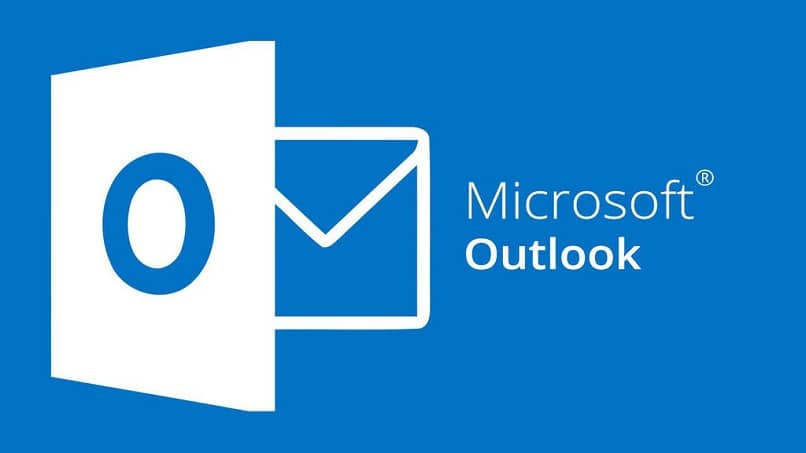يُعرف Outlook بكونه نظام البريد الإلكتروني الأكثر شيوعًا واستخدامًا ، لذا فإن استخدام مستخدميه مطلق. هناك احتمال أن يكون لديهم رسائل بريد إلكتروني متكررة، والتي تميل إلى أن تكون مزعجة للغاية في معظم الأوقات. لذلك سوف تتعلم كيفية حذف وتنظيف رسائل البريد الإلكتروني المكررة في Outlook.
تكمن مشكلة الازدواجية في أنها يمكن أن تتجلى خارج نطاق رسائل البريد الإلكتروني، بما في ذلك كيانات المعلومات الأخرى مثل جهات الاتصال والمهام وغيرها.
لكن سببها بسيط للغاية، حيث أن ظهورها يرجع إلى الاستيراد المستمر للمعلومات، وهو أمر شائع جدًا عند عمل نسخ احتياطية وتريد نقل البيانات المذكورة إلى البريد الإلكتروني الذي يتم استخدامه.
في حالة حدوث ذلك لك ويجعل من الصعب عليك التنقل بشكل مريح عبر Outlook، يمكنك اليوم تعلم بعض التقنيات للتخلص منها.
قم بإزالة رسائل البريد الإلكتروني المكررة من خلال إعدادات Outlook
على الرغم من أن خدمة البريد الإلكتروني هذه التي صممتها Microsoft لا تحتوي على وظيفة محددة تتعامل بشكل مباشر مع التكرارات ، إلا أن المجتمع الذي يستخدمها اكتشف كيفية التخلص منها من خلال بضع خطوات قصيرة.

واحدة من أعظم فوائد استخدام هذه الأساليب هو عدم وجود برامج الطرف الثالث، والتي عادة ما تكون ذات تكلفة عالية والتي لا تعمل خدماتها المجانية كما نرغب.
استخدم إعدادات “العرض” لمسح الدرج
من البريد الوارد، لكن يجب عليك الدخول إلى علامة التبويب “عرض” في الأعلى، وذلك للتخلص من رسائل البريد الإلكتروني المكررة.
بمجرد الدخول. لكن يجب عليك الضغط على الخيارين المعروضين على شريط الأدوات الخاص به لبدء تحرير المساحة. التعديل الأول الذي يتعين عليك إجراؤه هو ضمن “تغيير العرض” ، والذي ستقوم بتعيينه باعتباره التعديل الوحيد. والثاني يقع ضمن “إعدادات العرض”، والذي سيعرض نافذة بها أزرار مختلفة.
يوجد ضمن زر “تصفية” علامة تبويب “الرسائل” التي تظهر في النهاية بعض القوائم بجوار كلمة “متى”. من خلال تحديد “تم التعديل”. يمكنك تحديد تاريخ إجراء النسخ .
عند القبول، انتقل إلى زر “التجميع حسب” لإلغاء تنشيط مربع “التجميع تلقائيًا وفقًا للتخطيط الخاص بك”، وعند الانتهاء، انقر فوق “قبول”.
بهذه الطريقة. سيعرض صندوق الوارد الخاص بك رسائل البريد الإلكتروني المكررة التي تريد اختفائها. لذلك ستحتاج فقط إلى وضع علامة عليها لمتابعة حذفها بنفس الطريقة التي تفعلها عادةً.
ولإخفاء هذا الإعداد. لكن يجب عليك العودة إلى علامة التبويب “عرض” والنقر على خيار “إعادة تعيين العرض”، بحيث يتم عرض الدرج الخاص بك مرة أخرى بالطريقة المعتادة.
قم بتنظيف مجلد البريد الإلكتروني المكرر الخاص بك مع هذا البرنامج
لقد ذكرنا سابقًا أن الاستعانة بأطراف ثالثة أمر معقد للغاية. لأنها تتطلب بشكل عام دفع تكاليف عالية مقابل استخدامها.
ومع ذلك، هناك أداة تسمى Automatic Outlook Duplicate Remover . يتم تمكين هذا لأحدث إصدارات Windows مجانًا .
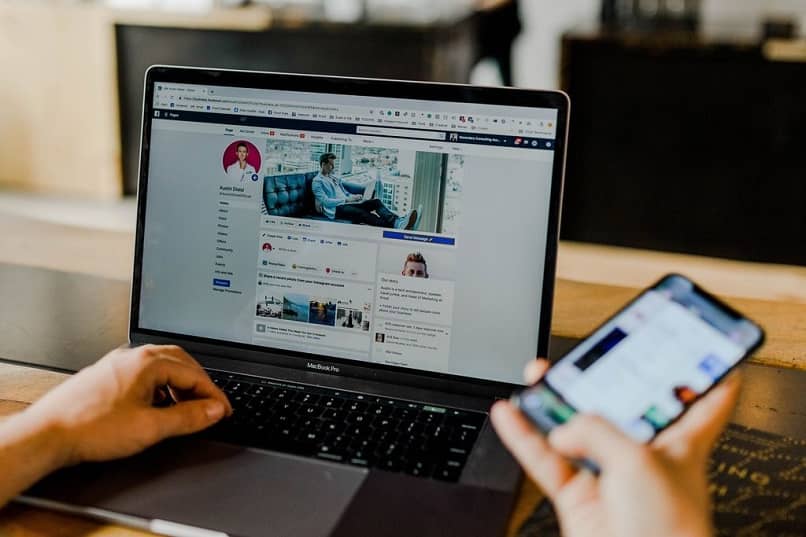
يهدف هذا البرنامج إلى إجراء تحليل لبريد Outlook الإلكتروني المعني. من أجل العثور على أي محتوى متكرر داخل قاعدة بيانات الموقع.
يتم عرض رسائل البريد الإلكتروني المكررة التي تم اكتشافها من خلال واجهته البسيطة. تم التسجيل بطريقة أكثر تنظيماً.
وبالمثل، تكون النتيجة مصحوبة بسلسلة من التفاصيل التي تتوافق مع كل رسالة من رسائل البريد الإلكتروني. مثل الحجم وعنوان موقعه وغيرها.
بهذه الطريقة. لكن سيكون من الضروري فقط تحديد النسخ المكررة والنقر على خيار “حذف” الذي توفره الأداة. للتخلص من هذه المشكلة البسيطة والتنقل بشكل مريح عبر البريد الوارد في المرة التالية التي تفتح فيها Outlook .
بفضل هذا، في المرة القادمة التي تقوم فيها باستيراد المعلومات إلى بريدك الإلكتروني، ستعرف بالفعل كيفية حذف وتنظيف رسائل البريد الإلكتروني المكررة في Outlook المستقبلي. وبالمثل، يمكنك أيضًا تنظيم صندوق الوارد الخاص بك بشكل أكبر عن طريق حظر جميع رسائل البريد العشوائي .